win10电脑下载垃圾软件一直安装怎么解决
更新时间:2022-01-10 09:07:37作者:xinxin
许多用户在日常使用官方win10电脑的过程中,只要一开机总是会出现系统偷偷下载垃圾软件的情况,这些垃圾软件大多属于用户不需要用到的,因此也会出现占据win10电脑内存的问题,面对这种情况应该怎么解决呢?接下来小编就来告诉大家win10电脑下载垃圾软件一直安装解决方法。
推荐下载:win1064位下载
具体方法:
1、点击键盘上Win+R键打开运行,输入gpedit.msc命令点击确定进入。
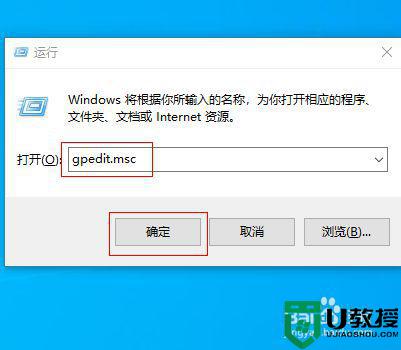
2、进入本地组策略编辑器界 面,依次点击计算机配置-管理模板-Windows组件-Windows Installer展开。
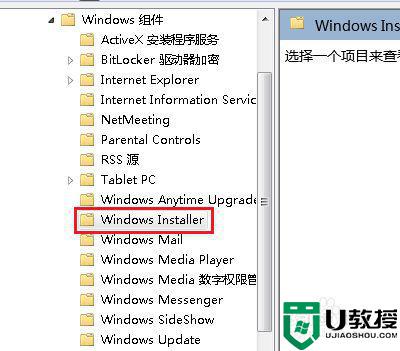
3、选中Windows Installer文件夹,在右边窗口找到并双击禁止用户安装策略进入。
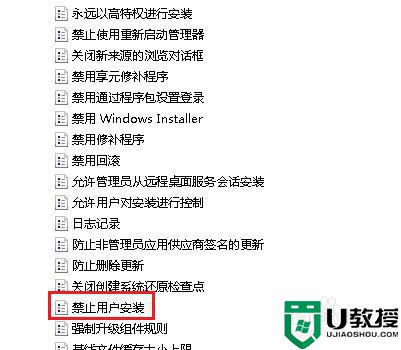
4、勾选已启用,点击用户安装行为下拉框选择隐藏用户安装点击确定即可。
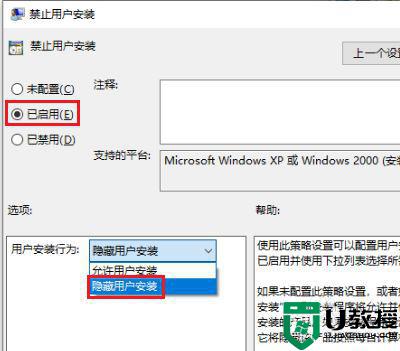
以上就是有关win10电脑下载垃圾软件一直安装解决方法了,有遇到这种情况的用户可以按照小编的方法来进行解决,希望能够帮助到大家。
win10电脑下载垃圾软件一直安装怎么解决相关教程
- win10老是自动安装垃圾软件怎么办 win10电脑一直自动安装垃圾软件解决方法
- win10怎么阻止电脑自动安装垃圾软件 怎么禁止win10电脑自动安装垃圾软件
- win10自动下载垃圾软件怎么办 win10一直自动下载垃圾软件解决方法
- win10怎么阻止安装垃圾软件 win10如何阻止电脑自动安装垃圾软件
- win10总是自动安装垃圾软件怎么办 win10老是自动安装垃圾软件解决方法
- win10自动下载垃圾软件怎么办 win10自动下载安装垃圾软件如何解决
- w10系统自动安装垃圾软件怎么办 w10怎么阻止随便安装软件
- 如何防止win10电脑自动安装垃圾软件
- win10开机会自动安装软件如何拦截 win10会自动安装垃圾软件的解决方法
- 为什么win10老是自动安装垃圾软件 不让win10自动安装软件的解决方法
- appdata文件太大了可以删除或移动吗
- win10护眼豆沙绿怎么设置
- win10打印功能print spooler自动停止运行怎么解决
- Win10系统中可通过命令读取受保护的Wi-Fi 密码
- win10清理删除hiberfil文件方法介绍
- win10字体无法复制到对应文件夹怎么解决
热门推荐
win10系统教程推荐
- 1 window10投屏步骤 windows10电脑如何投屏
- 2 Win10声音调节不了为什么 Win10无法调节声音的解决方案
- 3 怎样取消win10电脑开机密码 win10取消开机密码的方法步骤
- 4 win10关闭通知弹窗设置方法 win10怎么关闭弹窗通知
- 5 重装win10系统usb失灵怎么办 win10系统重装后usb失灵修复方法
- 6 win10免驱无线网卡无法识别怎么办 win10无法识别无线网卡免驱版处理方法
- 7 修复win10系统蓝屏提示system service exception错误方法
- 8 win10未分配磁盘合并设置方法 win10怎么把两个未分配磁盘合并
- 9 如何提高cf的fps值win10 win10 cf的fps低怎么办
- 10 win10锁屏不显示时间怎么办 win10锁屏没有显示时间处理方法

